windows7无线网设置方法_win7怎么添加无线网
无线网也叫WiFi,现如今几乎覆盖全球每一个城市,不管走到哪一个城市都可以连接到无线网,不过很多win7系统用户不知道windows7无线网设置方法,接下来小编为大家带来win7怎么添加无线网的方法步骤。
具体步骤如下:
1.首先,单击打开Win7旗舰版电脑的开始菜单,之后,从开始菜单进入到控制面板的界面中。
2.再打开的控制面板界面中,将右上角的查看方式更改为类别,之后,点击其中的网络和internet选项。如图所示:
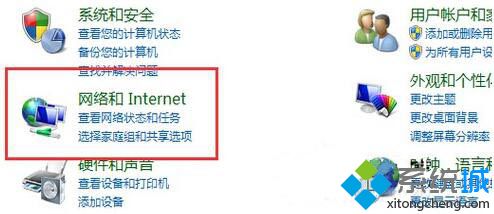
3.在打开的新窗口中,点击选择“查看网络状态和任务”,然后点击窗口左侧的“更改适配器设置”。如图所示:
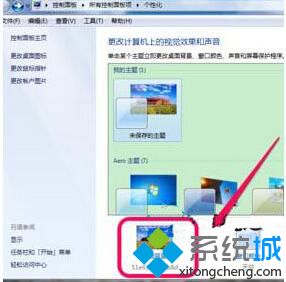
4.在弹出来的窗口中,就可以看到无线连接图标了,右键点击该图标,选择属性选项,在打开的属性窗口中,双击打开窗口中的internet协议版本4,之后就可以对无线网络的IP地址、DNS服务器、网关等进行设置了。
以上就是小编为大家带来的win7怎么添加无线网的方法步骤,通过上述方法就可以成功设置win7无线网。
我告诉你msdn版权声明:以上内容作者已申请原创保护,未经允许不得转载,侵权必究!授权事宜、对本内容有异议或投诉,敬请联系网站管理员,我们将尽快回复您,谢谢合作!











